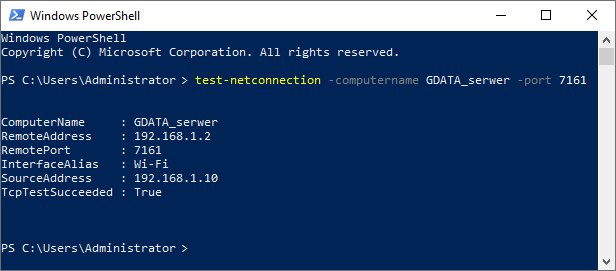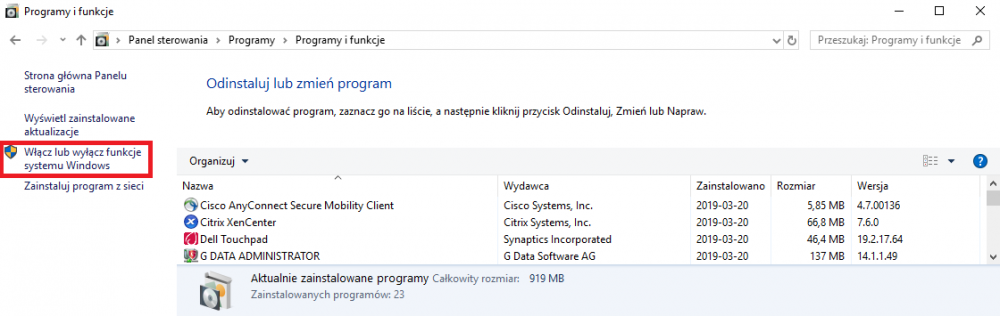G DATA Business - testowanie poprawności komunikacji klient-serwer
| Kod błędu: | Ostatnia modyfikacja: | 2022-08-25 09:45:41 | |
| System operacyjny: | Windows | Produkty: | icon-feature-antivirus G DATA ANTIVIRUS icon-internet-security G DATA INTERNET SECURITY icon-total-protection G DATA TOTAL SECURITY icon-platform-mixed G DATA LICENCJA FIRMA G DATA INTERNET SECURITY 2+2 20 M-CY icon-product-vpn G DATA VPN |
|
Możliwość połączenia klient-serwer możesz sprawdzić przy pomocy narzędzi Telnet lub PowerShell.
Serwer domyślnie nasłuchuje połączenia klienta Windows na porcie TCP 7161, Linux i Mac TCP 443, a Android TCP 7183. Klient Windows nasłuchuje połączenia od serwera i innych klientów Windows na porcie TCP 7169.
Dla zapewnienia podstawowego funkcjonowania pakietu, kluczowe jest zapewnienie komunikacji w kierunku od klienta do serwera. Komunikacja w drugą stronę umożliwia korzystanie z natychmiastowego powiadamiania stacji roboczej o zmianach ustawień i aktualizacji sygnatur pomiędzy klientami metodą P2P.
Klient i serwer identyfikują się wzajemnie w sieci lokalnej za pomocą nazw systemów, o ile nie zastąpisz ich adresami IP, np. w trakcie instalacji. Jeżeli nie wiesz, w jaki sposób Twój klient identyfikuje serwer w sieci, sprawdź lokalny rejestr Windows klienta. |
|
Powershell |
|
|
Jeżeli korzystasz z systemów Windows 8 lub Windows Server 2012 i nowszych, możesz użyć do testu łączności polecenie Test-NetConnection. |
|
| 1. Naciśnij kombinację klawiszy logo Windows + X i uruchom PowerShell: | 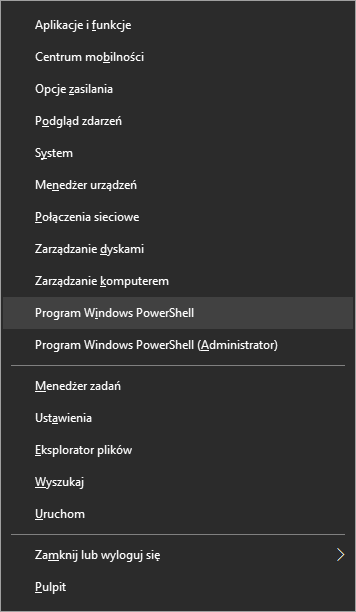 |
| albo logo Windows + R > wpisz powershell i zatwierdź OK: | 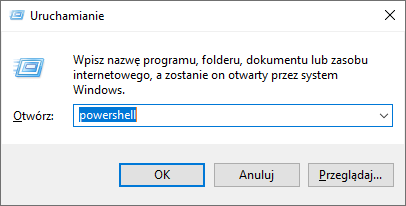 |
|
2. Wydaj polecenie: Test-NetConnection -ComputerName zdalny_system -port badany_port W polu zdalny_system wprowadź nazwę systemu lub jego adres IP.
|
|
| Przykład udanego testu komunikacji w kierunku od klienta do serwera. Linia TcpTestSucceded informuje o wyniku testu: True - port jest otwarty False - port jest zamknięty/nieosiągalny |
|
Telnet: |
|
| 1. Naciśnij kombinację klawiszy logo Windows + R > wpisz cmd lub powershell i zatwierdź OK: | 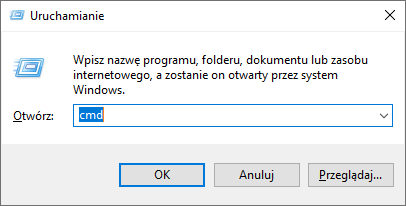 |
|
2. Wydaj polecenie: telnet zdalny_system badany_port W polu zdalny_system wprowadź nazwę systemu lub jego adres IP. |
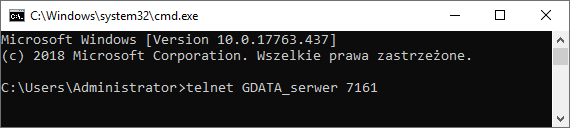 |
| Jeżeli połączenie zostanie nawiązane, w ciągu kilku sekund ukaże Ci się pozornie losowy ciąg znaków: | 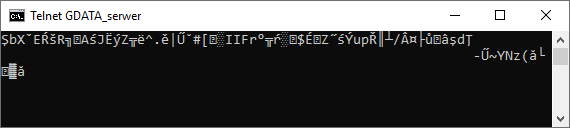 |
|
Jeżeli polecenie telnet nie jest rozpoznawane przez system Windows, zapewne klient telnet nie jest zainstalowany. Możesz go zainstalować poprzez Panel sterowania: |
|
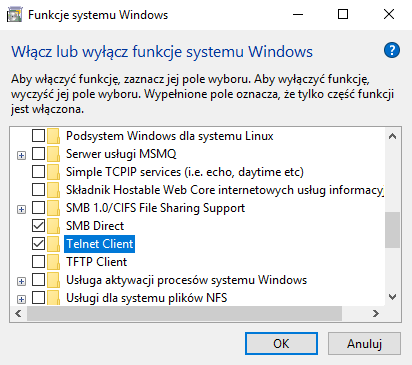 |
|
| W przypadku systemów Windows Server, zrobisz to przez Menedżer serwera > dodaj Role i funkcje: | 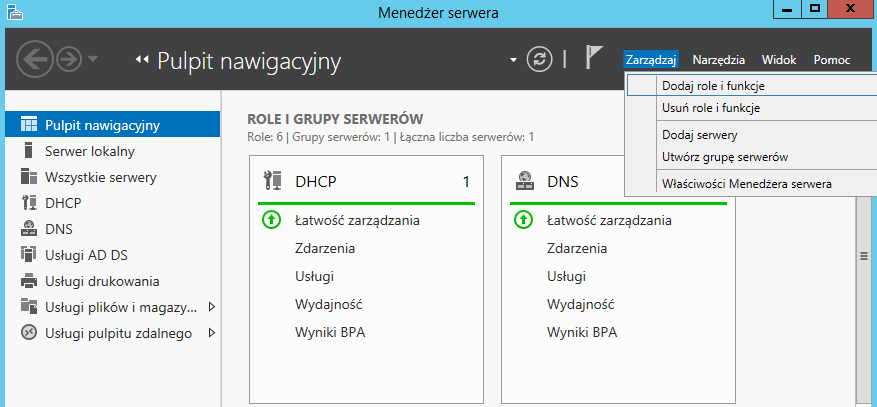 |
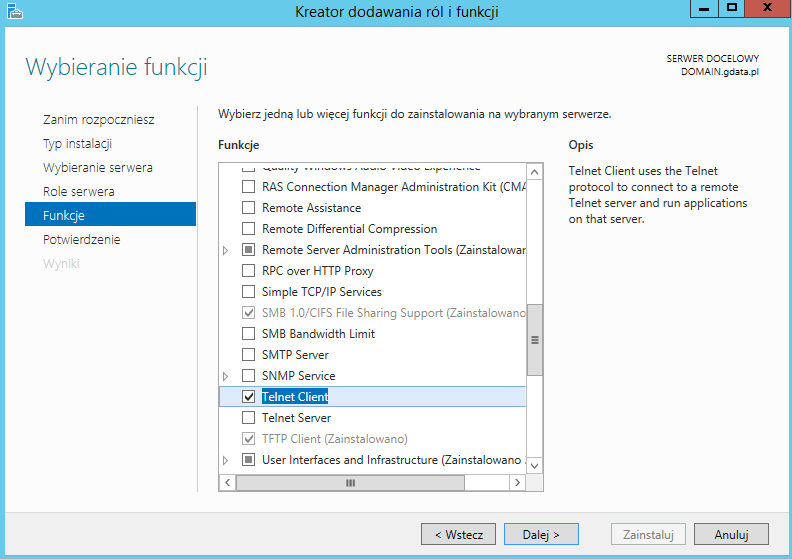 |
|